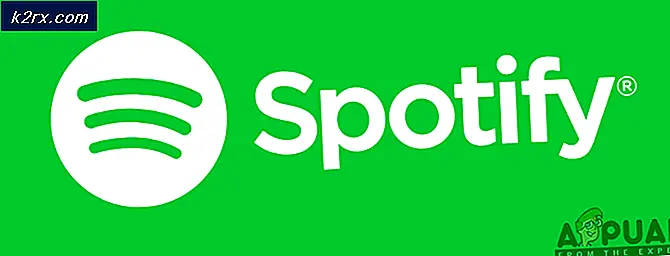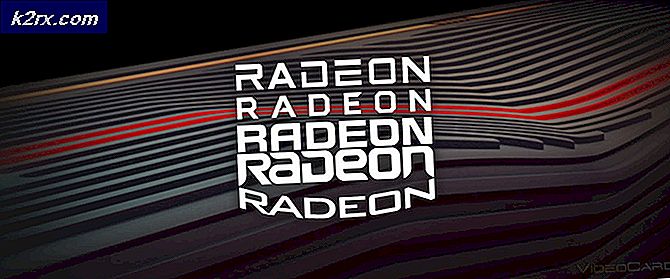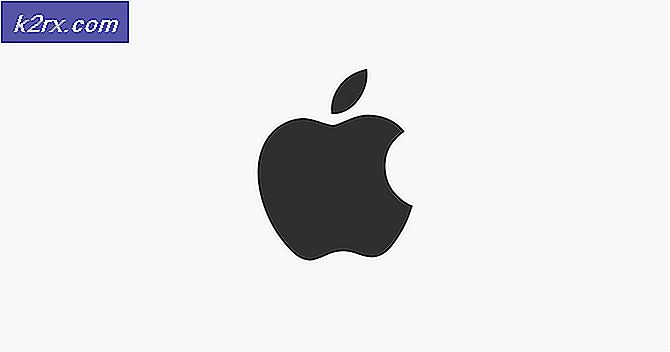Hur fixar jag Windows 10 Application Error 0xc00000FD?
Vissa Windows 10-användare rapporterar att de ser 0xc00000fd fel efter en misslyckad Windows Update eller efter att ett spelprogram kraschar oväntat. De flesta användare ser det här felet när de försöker uppdatera från build 1803 till en nyare version.
Som det visar sig kraschar de allra flesta fall som kommer att utlösa dödlig applikation med 0xc00000fd fel är en inkonsekvens i hur ditt system kan upprätthålla hårdvaruacceleration. Om du stöter på det här problemet med ett äldre spel kan du försöka tvinga den körbara körningen i kompatibilitetsläge.
Dessutom kan du försöka tvinga spelet att köras utan någon form av hårdvaruacceleration - antingen genom att ändra genvägsparametrarna direkt eller genom att ändra Startalternativ i Ånga.
Metod 1: Köra programmet i kompatibilitetsläge
Om du stöter på det här problemet med ett spel eller en applikation är det mycket stor chans att problemet uppstår på grund av inkonsekvens med hur programmet är byggt för att hantera hårdvaruacceleration i Windows 10. I det här fallet kanske du kan åtgärda problemet genom att ändra den körbara körningen så att den körs in Kompatibilitetslägemed en äldre Windows-version - om spelet är över 5 år rekommenderar vi att du tvingar spelet att köra inkompatibilitet med Windows 7.
Om detta scenario är tillämpligt i din nuvarande situation, följ instruktionerna nedan för att tvinga applikationen att köras i kompatibilitetsläge:
- Öppna File Explorer och navigera till platsen för spelet eller applikationen som kraschar med 0xc00000fdkoda. När du har identifierat huvudstartprogrammet högerklickar du på det och väljer Egenskaper från den nyligen visade snabbmenyn.
- Inuti Egenskaper på skärmen väljer du Kompatibilitet fliken från menyfältet högst upp. Markera sedan rutan förKör programmet i kompatibilitetsläge.
- Använd rullgardinsmenyn direkt nedan för att välja Windows 7 i listan med alternativ och klicka sedan på Tillämpa för att spara ändringarna.
- Starta spelet eller applikationen som orsakade 0xc00000fd fel och se om felet nu är löst.
Metod 2: Tvinga spelet att köras utan hårdvaruacceleration
Om du stöter på 0xc00000fd fel med ett spel som du försöker starta ett spel från Steam eller via deras dedikerade körbara, är det mycket troligt att du ser felet på grund av en dödlig krasch när det gäller att upprätthålla hårdvaruacceleration. Detta rapporteras vanligtvis att det sker på riggar med nyare GPU: er.
Vissa användare som också stött på det här problemet har bekräftat att de äntligen har kunnat åtgärda problemet efter att ha konfigurerat om spelalternativen för att starta utan hårdvaruacceleration.
Här är två separata guider som gör att du kan göra detta - Den första guiden visar hur du gör detta direkt från Steam medan den andra leder dig igenom stegen för att ändra startgenvägen.
Alternativ 1: Ändra startalternativen på Steam
- Öppna Ånga ansökan och registrera dig med det konto vars bibliotek håller spelet som orsakar 0xc00000fd fel.
- När du har loggat in Ånga, Klicka på Bibliotek från menyn längst upp, högerklicka sedan på spelet som orsakar problem och klicka på Egenskaper från den nyligen visade snabbmenyn. s
- När du väl är inne i Egenskaper menyn för spelet som orsakar problem, välj Allmän fliken från den horisontella menyn högst upp och klicka sedan på Ställ in startalternativ.
- Inuti Startalternativ skärm, ange följande kommando inuti textfältet: (se till att ta med streck)
-cefNoGPU -cefNoBlacklist
- När du har genomfört dessa nya startalternativ, starta spelet direkt från Steam och se om spelet fortfarande kraschar med detsamma 0xc00000fd fel.
Alternativ 2: Ändra startalternativen på Steam
- Öppna File Explorer och navigera till platsen för genvägen där du startar ditt spel (troligtvis ditt skrivbord).
- När du väl har kommit till rätt plats högerklickar du på spelets körbarhet och klickar på Egenskaper från snabbmenyn.
- När du väl är inne i Egenskaper klicka på skärmen Genväg fliken och leta efter Målplats. När du kommer till den platsen lägger du till följande parametrar i slutet av Målplats:
-cefNoGPU -cefNoBlacklist
- Klick Tillämpa för att spara ändringarna, starta sedan spelet igen och se om problemet nu är löst.